Anki Karteikartensystem – Ankiweb Desktopversion
In diesem Beitrag installieren wir die Desktopversion des Lernprogramm Anki und besprechen die neuen Möglichkeiten die uns geboten werden. Dazu gehört das installieren und nutzen des Plugin HyperTTS und das Herunterladen von Karteistapeln aus dem Internet.
Inhaltsverzeichnis
Anki Desktopversion
Die für den Desktop entwickelte Ankiversion, ist die mit dem größten Funktionsumfang. Im vorhergehenden Artikel hatte ich beschrieben, wie einfache Lernkarten über die Webversion erstellt werden können. Heute zeige ich, wie diese mit Sound erweitern. Es lohnt sich außerdem auf jeden Fall die unterschiedlichen angebotenen Karteikarten anzusehen. Dort gibt es Varianten mit Texteingabe, Bildverdeckung und Lückentext. Eigene Kartenvarianten können erstellt werden oder Plugins hinzugefügt werden. Zusätzlich besitzt Anki eine Nutzerverwaltung, damit können Karteikartendecks und die jeweiligen Fortschritte je nach Benutzer getrennt werden. Die Anki Plugins hingegen werden programmweit für alle Benutzer installiert.
Als ersten Schritt installieren wir die Desktopversion von Anki.
Anki installieren
Ganz allgemein stehen die Installationsdateien unter https://apps.ankiweb.net/#downloads zum Download bereit.
Windows
Windowsnutzer laden wie gewohnt die Programmexe herunterladen und installieren wie gewohnt.
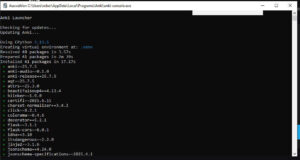
Nicht erschrecken, Anki öffnet bei der Installation unter Windows ein Terminalfenster um Phyton zu installieren.
MacOS
Ich habe leider keinen Mac, deswegen konnte ich nicht testen ob Anki im MacOS App Store zu finden ist. Wenn ja, einfach aus dem Shop installieren.
Falls das nicht der Fall sein sollte:
- die Dmg downloaden,
- Finder öffnen
- auf die Datei doppelklicken.
- Dann Anki in den Applikation Ordner ziehen und damit installieren.
- Nach kurzem warten ist Anki im Launchpad zu finden. Auf den Desktop ziehen und doppelklicken.
Linux
Für Debian wird ein Deb Packet bereit gestellt. Anki ist jedoch auch direkt in den Quellen von Debian/Ubuntu vorhanden und steht als Snapinstallation z.B. für andere Distributionen zur Verfügung
Android und IOS
Es gibt zwar Apps für Android und IOS in den jeweiligen Shops, jedoch haben diese nicht den Funktionsumfang der Desktopvariante. Ich werde diese im nächsten Beitrag behandeln.
Anki Plugins
Anki kann mit einer Reihe von Plugins erweitert werden. Für diesen Artikel beschränke ich mich auf „HyperTTS- Add Speech to your flashcards“ als Beispiel, dass uns ermöglicht die Aussprache von japanischen Wörtern und Sätzen automatisch zu generieren. Dieser Installationsblauf sollte uns eine gute Grundlage für das Hinzufügen und Benutzen von Plugins in Anki im Allgemeinen bieten.
Plugin installieren
Plugins können in Anki direkt von der Festplatte oder per Downloadcode installiert werden. Da per Downloadcode weitaus einfacher ist, testen wir diese Methode. Aber wo finden wir die Plugins? Eine Sammlung von Plugins findet sich unter https://ankiweb.net/shared/addons. Dort suchen wir für unser Beispiel nach HyperTTS. Auf der Pluginseite finden wir nicht nur eine Beschreibung des Plugins und Kommentare von anderen Nutzern sondern auch den Downloadcode 111623432 . Nachdem wir den Downloadcode gefunden haben, öffnen wir Anki und gehen unter „Extra > Erweiterungen“ oder mit der Tastenkombination „Steuerung+Umschalt+A“ in das Pluginverzeichnis unserer Anki Installation. Unter „Erweiterungen herunterladen“ öffnet sich ein weiteres Dialogfeld wo wir den Code eingeben können. Nun wird das Plugin automatisch installiert. Neustarten von Anki nicht vergessen.
Nach der Installation und Neustart finden wir unter „Extra“ neue Menueinträge mit denen wir HyperTTS einstellen können. Der Menüeintrag „Extra“>“HyperTTS: Service Configuration“ öffnet uns ein neues Hilfsfenster. Dort wählen wir „Enable All Free Services“ aus und speichern mit „Save“ ab. Damit ist die Konfiguration erstmal abgeschlossen.
Zu beachten: Nicht alle angebotenen Plugins funktionieren mit allen Versionen, auch kann es beim Update von Anki passieren, dass einige Plugins nicht mehr funktionieren und dann muss auf ein Update gewartet werden. Auch kann es vorkommen, dass einige Plugins noch zum Download angeboten werden, leider jedoch nicht mehr vom Autor gewartet werden.
Aber wie nutzt man nun dieses HyperTTS Plugin?
Plugin nutzen
Um zu zeigen wie wir das HyperTTS Plugin nutzen können, zeige ich euch wie ich bei meinem „Hiragana – Katagana“ Stapel die Aussprache mit hinzugefügt habe.
Die Karte wird wie gewohnt erstellt. Der Teil der Ausgesprochen werden soll, wird markiert und nun wird das Play Zeichen gedrückt, dass nach der Installation des Plugins neu hinzugekommen ist. Im nun aufgegangenen Dialogfenster wählen wir noch in der Voicesektion „Japanese, Female, Japanese (GoogleTranslate)“ aus und drücken erst auf „Preview Audio und dann auf „Add Audio“. „Preview Audio“ ist theoretisch gesehen nicht notwendig aber ich musste leider feststellen, dass ich manchmal die Online APIs etwas Zeit lassen und dann das Speichern fehl schlägt. Mit „Preview Audio“ ist die Sounddatei schon auf dem Rechner und kann gleich gespeichert werden.
Die Voicesektion wählt den Dienst im Internet aus, der für die Sprachgenerierung genutzt werden soll. Falls GoogleTranslate für euch nicht funktionieren sollte, testet ruhig ein wenig herum.
Wir haben jetzt so eine Zeichenkette in unserer „Vorderseite“ stehen:[sound:hypertts-fce232a9ebc59d64e7dcebe33327693d94c3f939542e6a0072e00967.mp3] Wer den Sound erst hören möchte, wenn die Karte umgedreht wird, muss diese Zeichenkette in die „Rückseite“ kopieren. Beim eigentlichen Lernen kann der Sound dann durch drücken auf den Playbutton gestartet werden oder durch die Taste „r“ immer wieder abgespielt werden.
Wir sehen, dass Plugins unsere Lernerfahrung mit Anki stark erweitern kann.
Anki Kartenstapel herunterladen
Persönlich glaube ich, dass das Erstellen des Stapels einen wichtigen Lernschritt darstellt. Jedoch ist er auch extrem monoton und ehrlich gesagt, auch langweilig. Wer das umgehen möchte, kann schon von anderen Leuten vorgefertigte Lernstapel herunterladen.
Diese Decks sind unter anderem unter https://ankiweb.net/shared/decks zu finden. Es lohnt sich dafür einzuloggen bzw. einen Account anzulegen, da ankiweb den Download für nicht registrierte Nutzer beschränkt.
Hinweis: Ich persönlich finde Decks mit viel Audio und Bildern sehr hilfreich, mir ist aufgefallen, dass diese Angaben in der mobilen Ansicht weggeschnitten werden.
Ich hoffe dieser kleine Überblick konnte euch Anki als Werkzeug bzw. Lernhilfe für eure Studien näher bringen. Bei Fragen oder Anregungen schreibt mir bitte in die Kommentare.
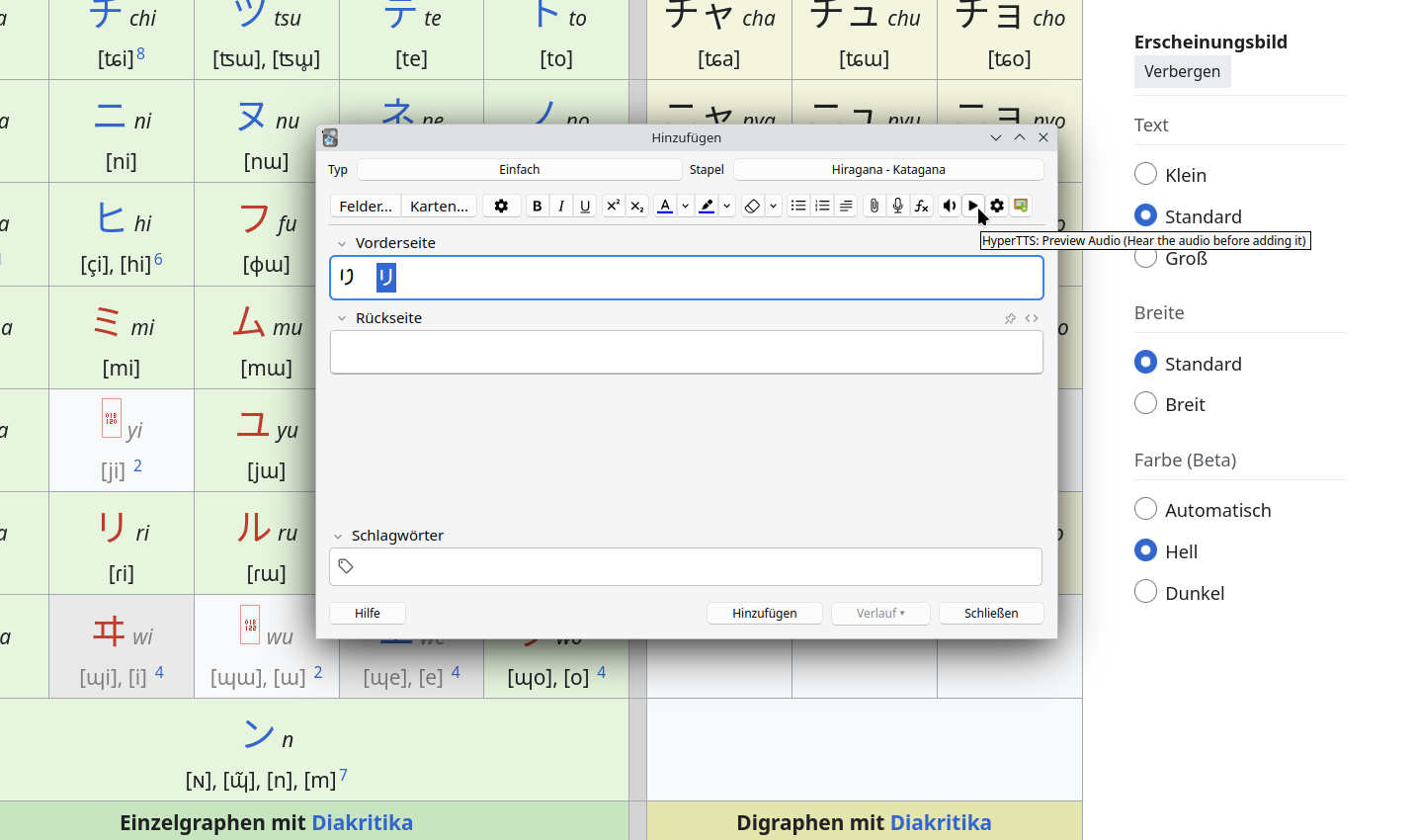
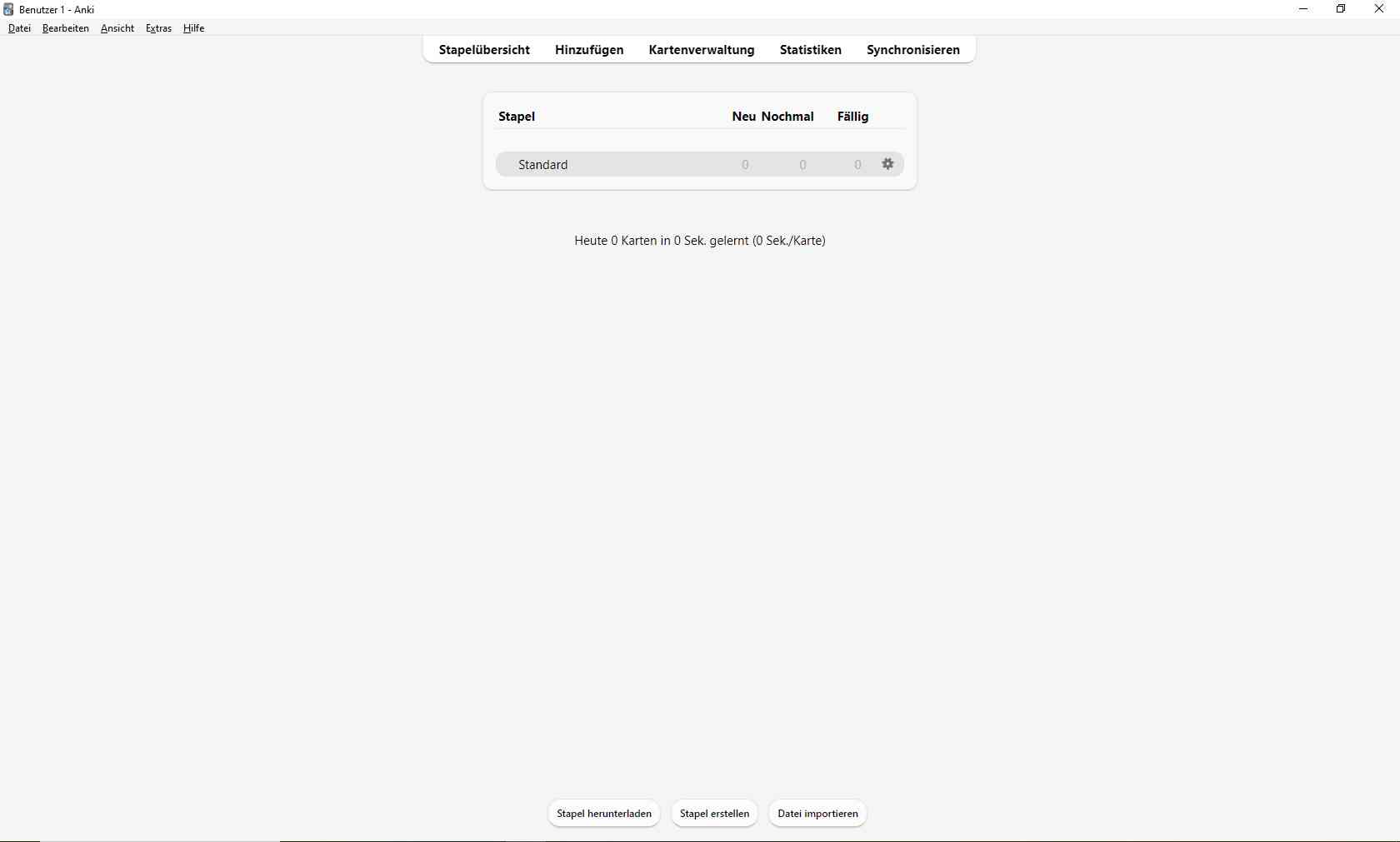

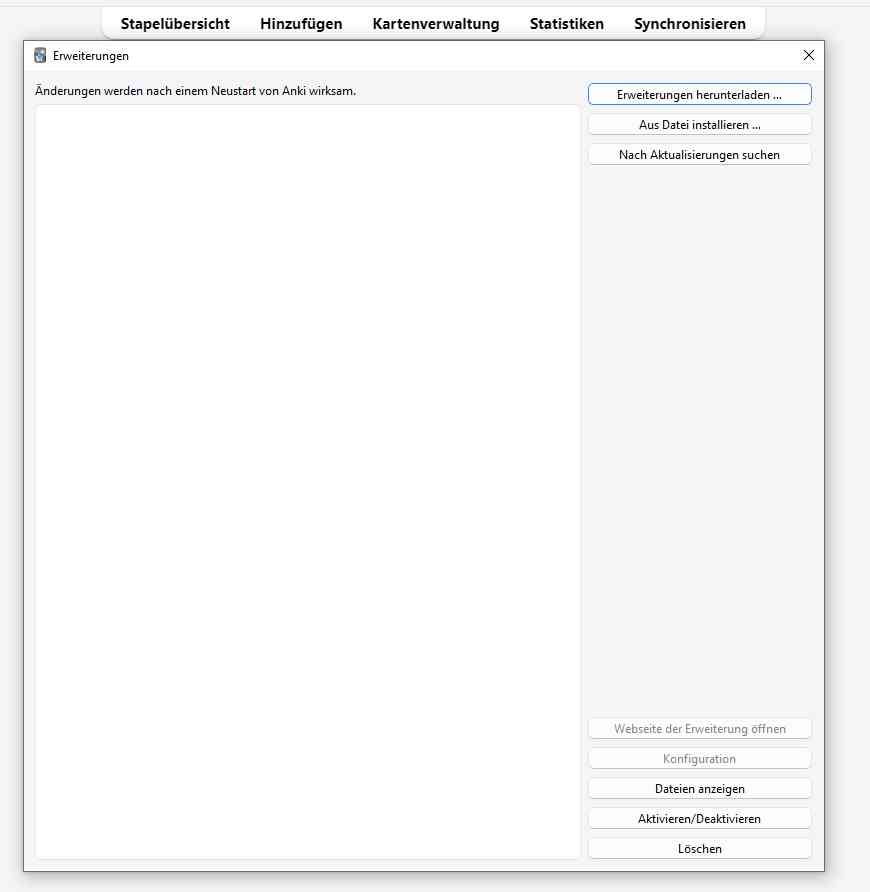


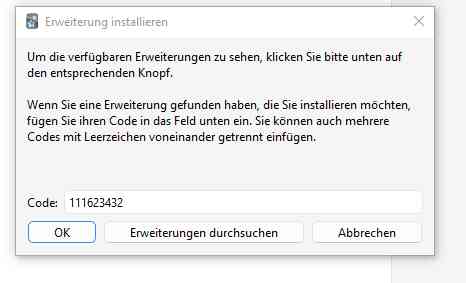
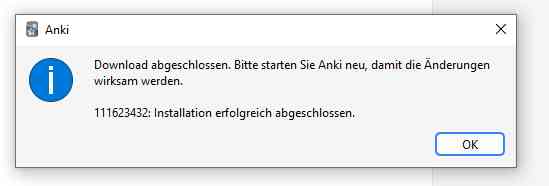
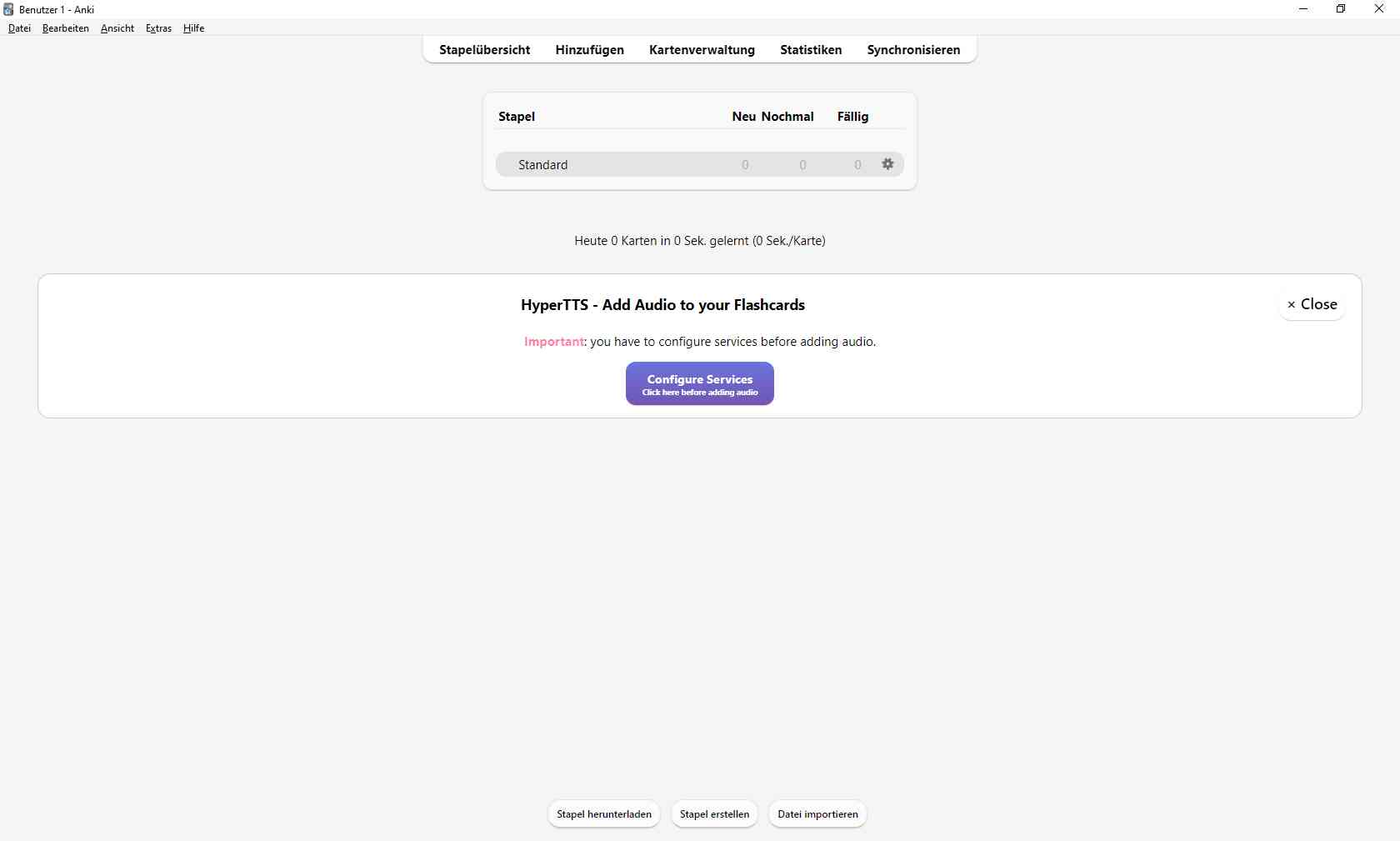
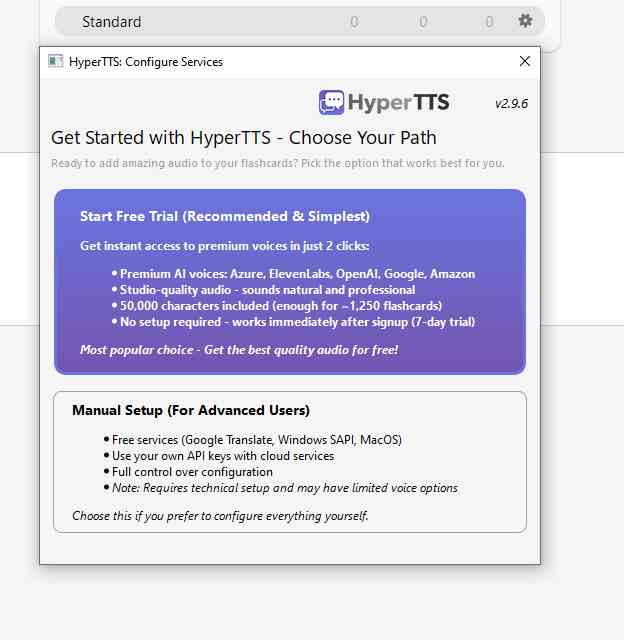
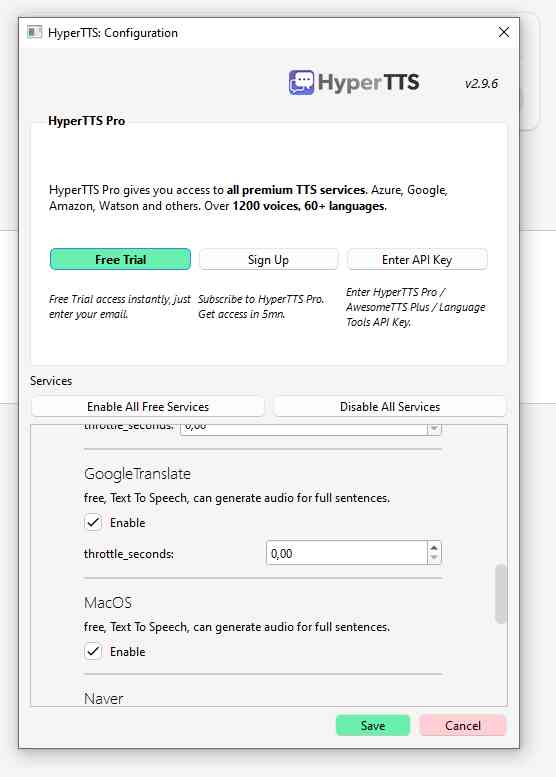
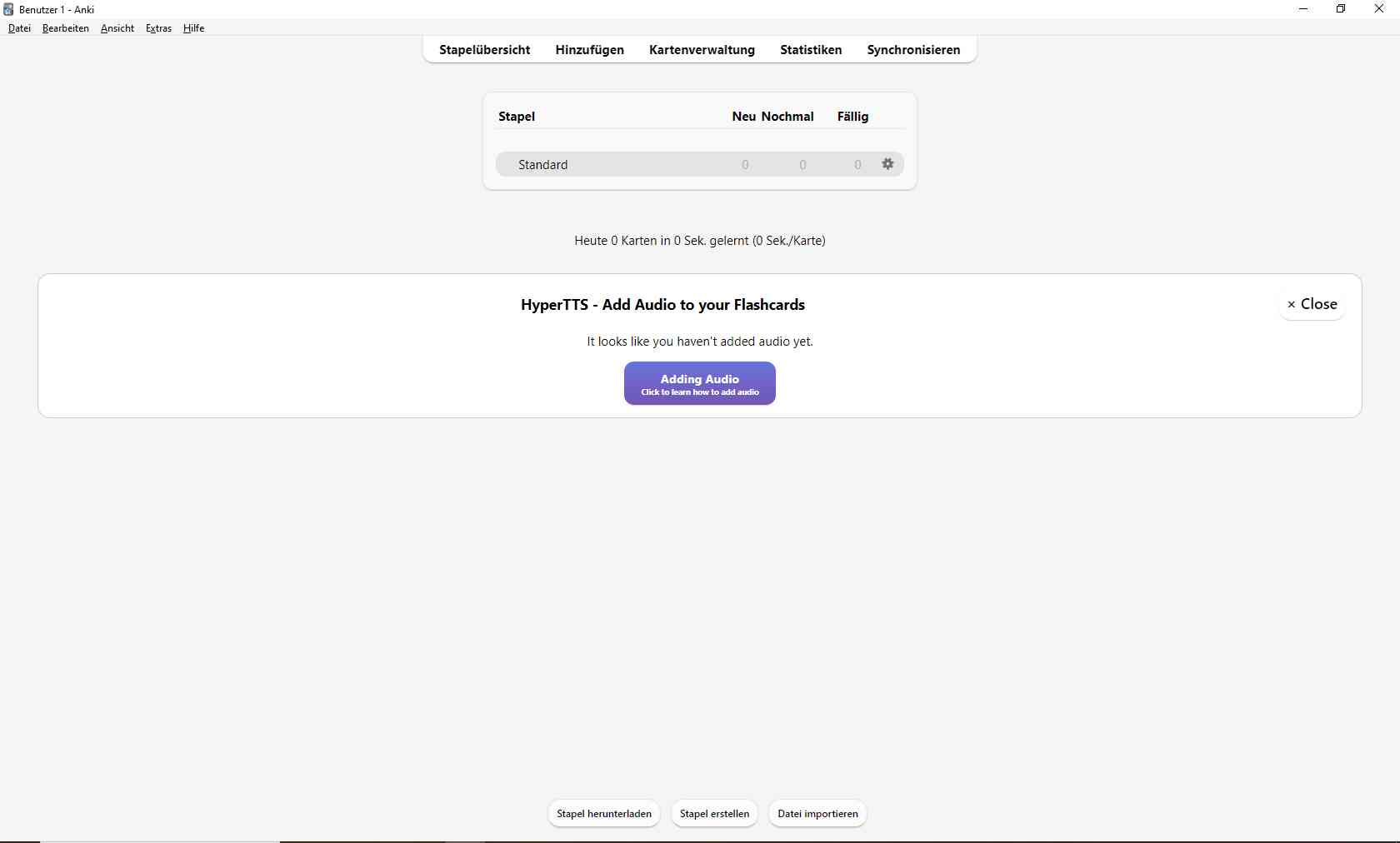
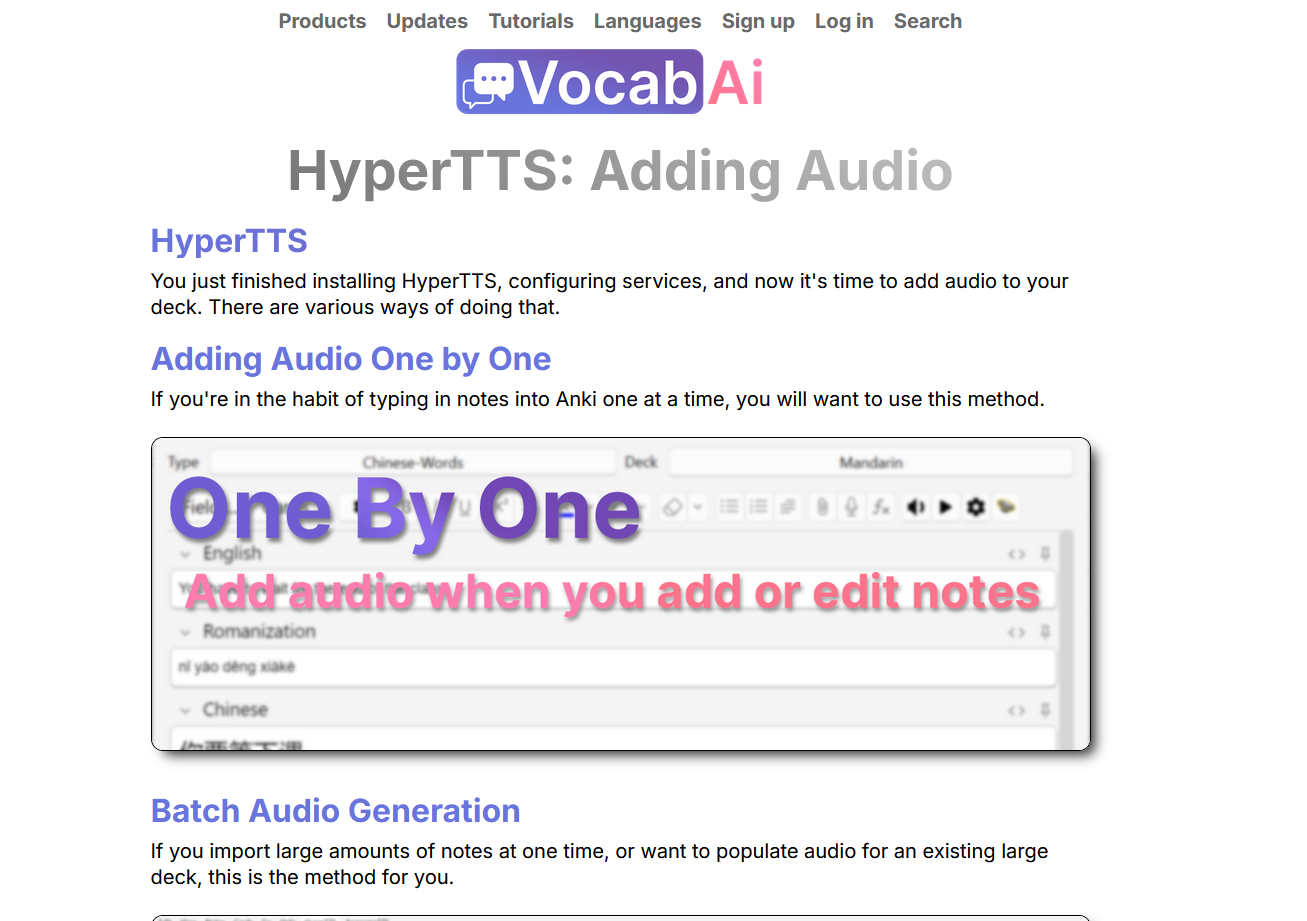
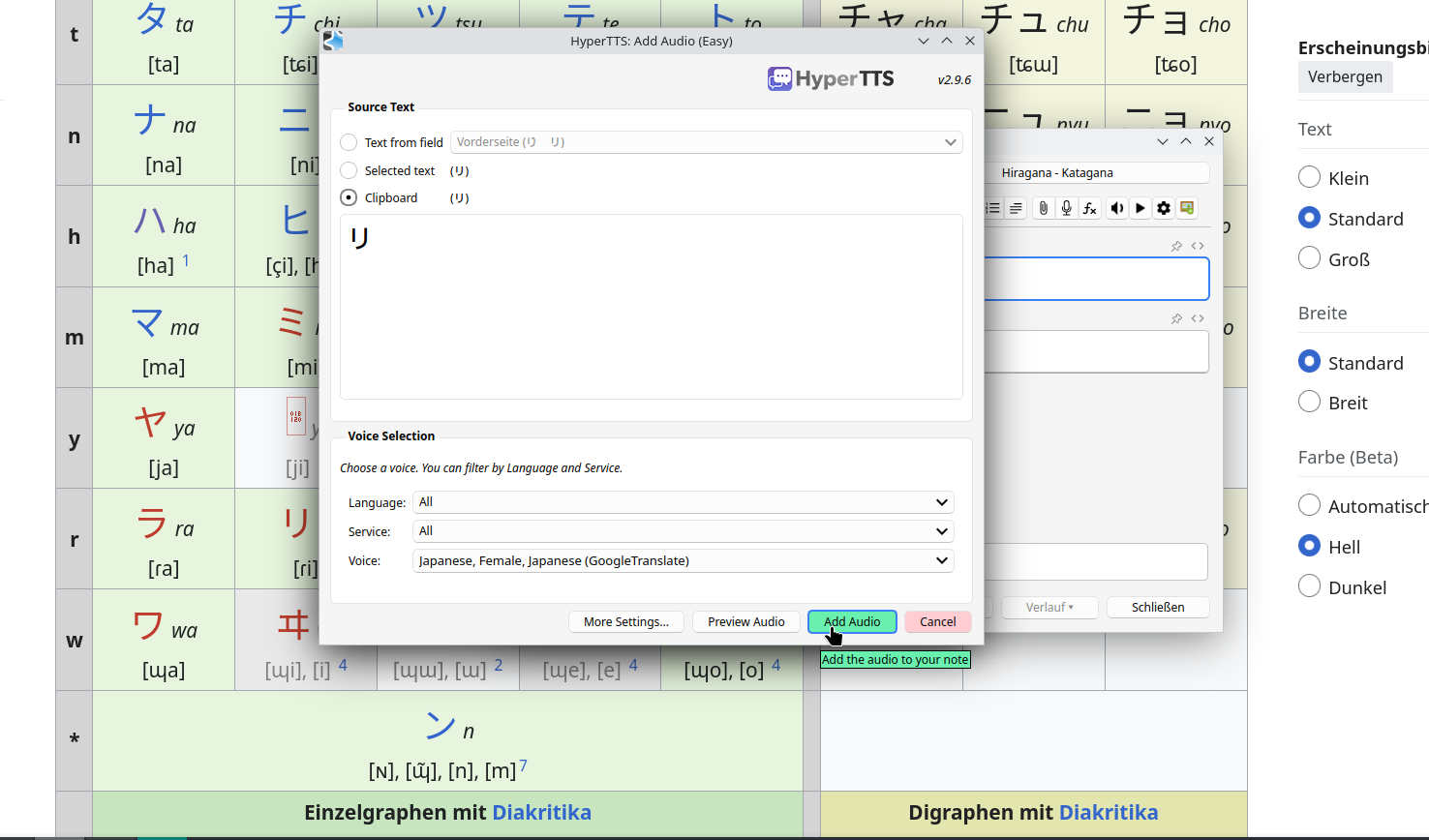
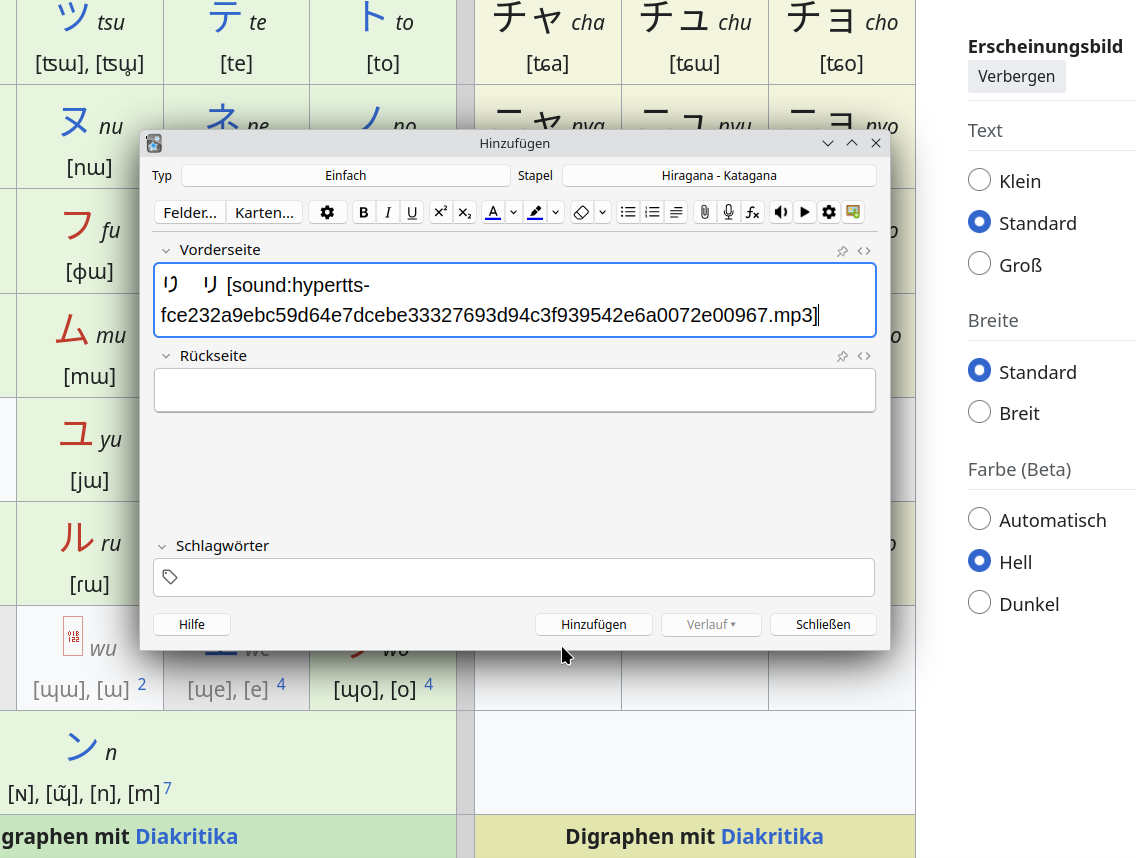
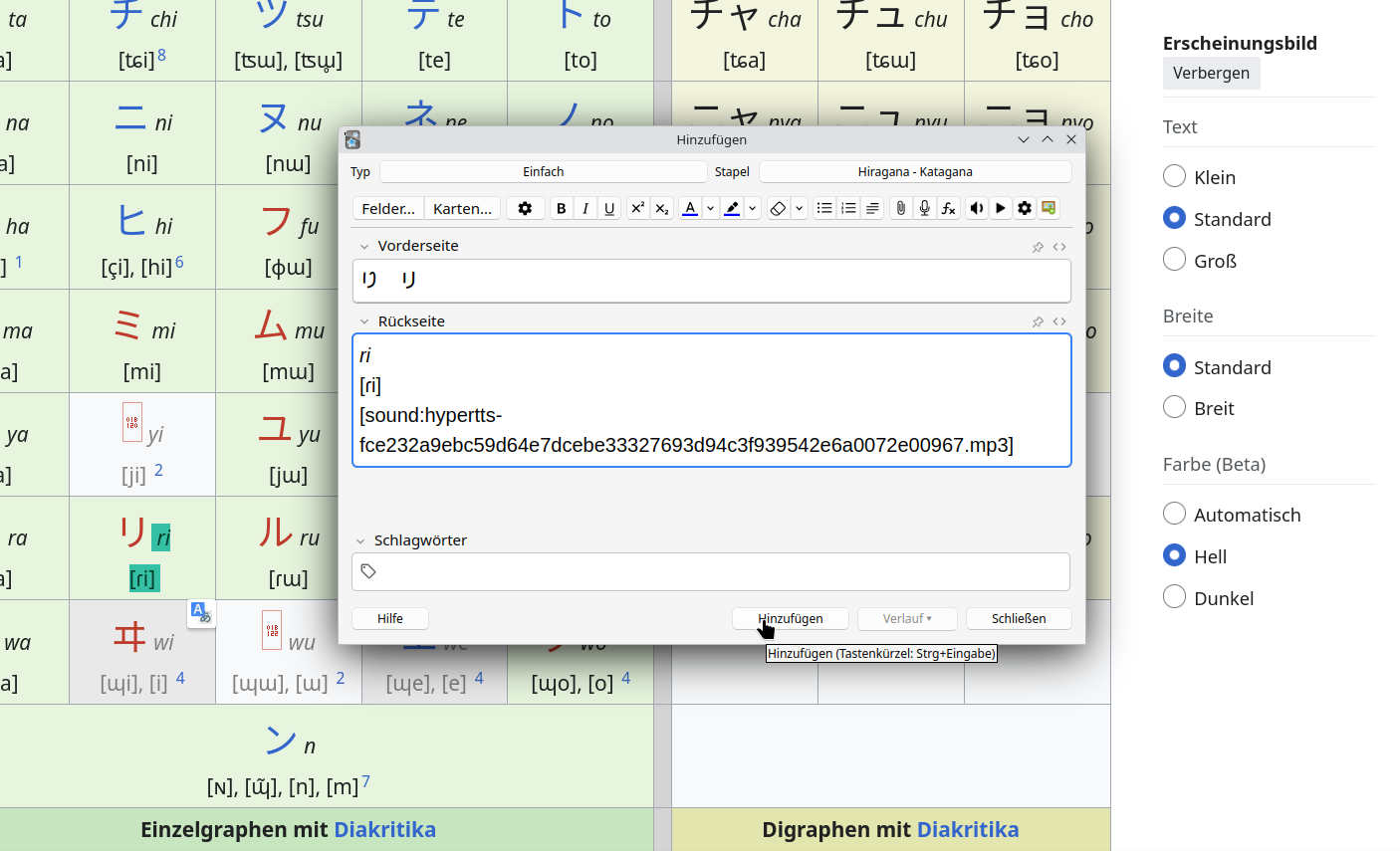


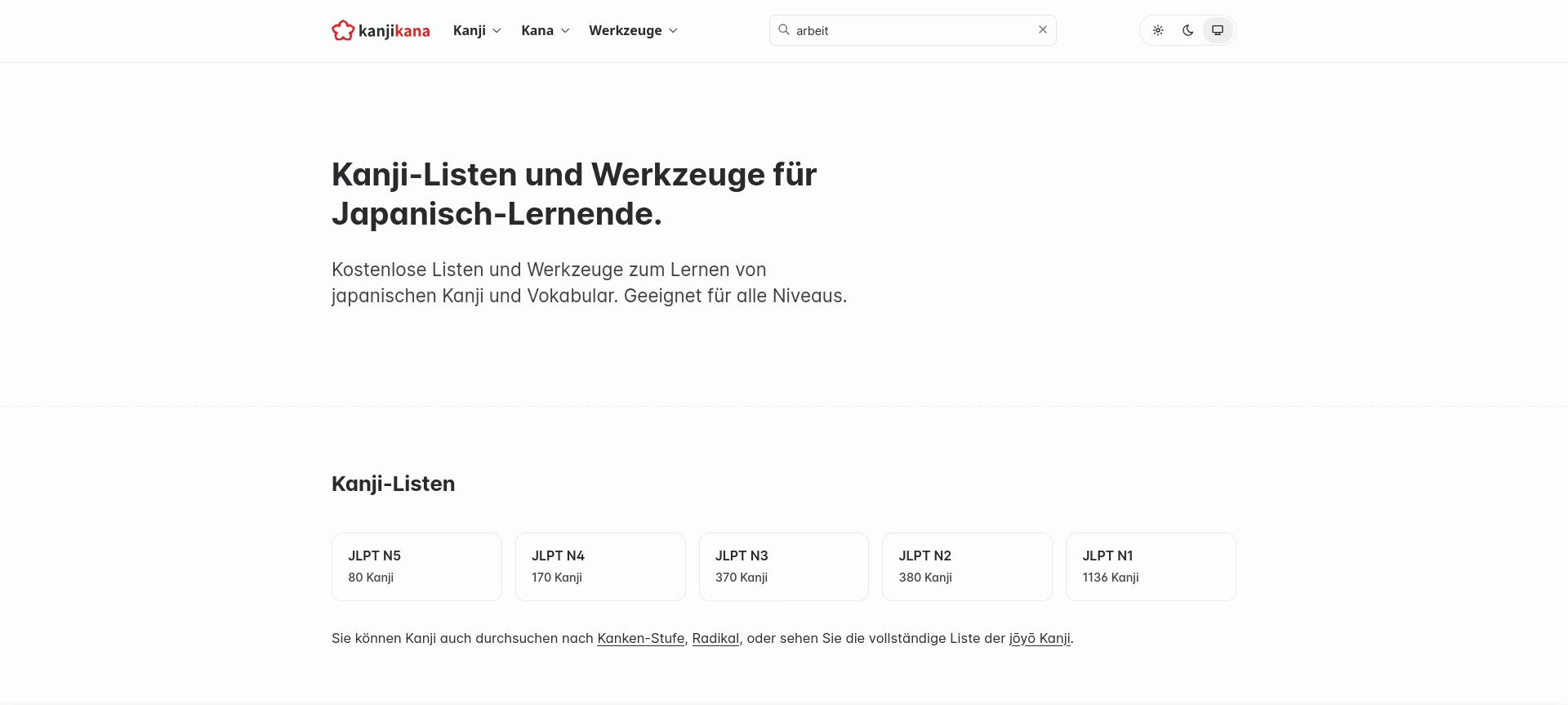
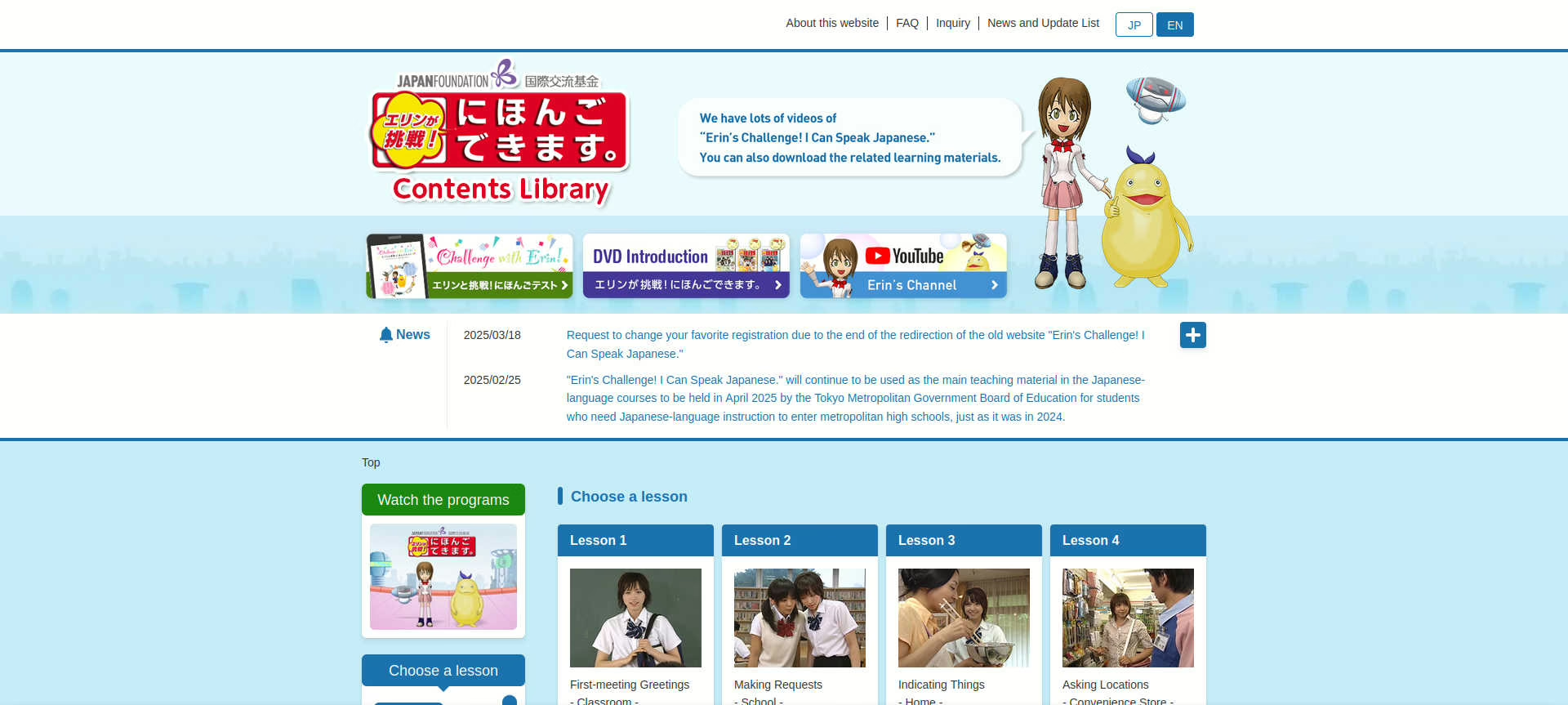

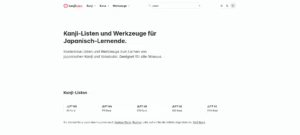
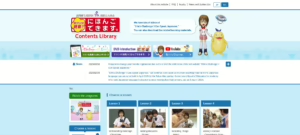
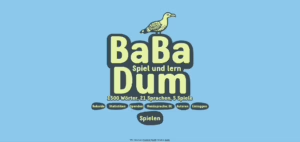

Kommentar abschicken